Come unire più fogli con le stesse intestazioni in Excel?
Ad esempio, hai alcuni dati con le stesse intestazioni in diversi fogli come mostrato negli screenshot sottostanti, e ora il tuo compito è unire questi fogli in un unico foglio. Invece di copiarli e incollarli uno per uno, questa guida introduce metodi migliori per gestire questo lavoro.



Unisci fogli con le stesse intestazioni tramite VBA
Consolida fogli Excel con le stesse intestazioni usando la funzione Consolidamento
Unisci o consolida fogli Excel con le stesse intestazioni tramite Kutools per Excel ![]()
 Unisci fogli con le stesse intestazioni tramite VBA
Unisci fogli con le stesse intestazioni tramite VBA
Se vuoi semplicemente unire i fogli con le stesse intestazioni senza alcun calcolo, puoi applicare il codice VBA per risolvere il problema.
1. Attiva la cartella di lavoro che desideri unire i fogli, premi i tasti Alt + F11 per aprire la finestra Microsoft Visual Basic for Applications.
2. Clicca su Inserisci > Modulo, quindi incolla il seguente codice VBA nella nuova finestra Modulo.
VBA: Unisci fogli con le stesse intestazioni
Sub Combine()
'UpdateByKutools20151029
Dim i As Integer
Dim xTCount As Variant
Dim xWs As Worksheet
On Error Resume Next
LInput:
xTCount = Application.InputBox("The number of title rows", "", "1")
If TypeName(xTCount) = "Boolean" Then Exit Sub
If Not IsNumeric(xTCount) Then
MsgBox "Only can enter number", , "Kutools for Excel"
GoTo LInput
End If
Set xWs = ActiveWorkbook.Worksheets.Add(Sheets(1))
xWs.Name = "Combined"
Worksheets(2).Range("A1").EntireRow.Copy Destination:=xWs.Range("A1")
For i = 2 To Worksheets.Count
Worksheets(i).Range("A1").CurrentRegion.Offset(CInt(xTCount), 0).Copy _
Destination:=xWs.Cells(xWs.UsedRange.Cells(xWs.UsedRange.Count).Row + 1, 1)
Next
End Sub3. Premi il tasto F5 per eseguire il VBA, e apparirà una finestra di dialogo in cui inserire il numero delle righe di intestazione. Vedi screenshot:

4. Clicca OK. E tutti i fogli nella cartella di lavoro attiva vengono uniti in un nuovo foglio chiamato “Combinato”.




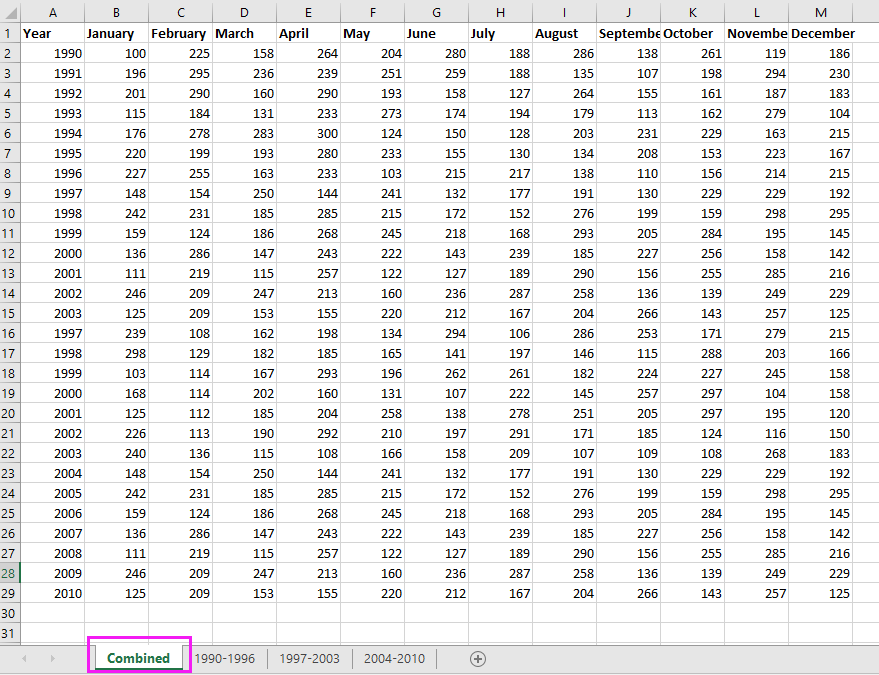
Suggerimento:
(1.) I tuoi dati devono iniziare da A1, altrimenti il codice non avrà effetto.
(2.) I tuoi dati devono avere la stessa struttura.
(3.) Questo codice può combinare solo tutte le schede della cartella di lavoro attiva; se vuoi unire fogli da più cartelle di lavoro, questo codice non funzionerà.
 Consolida fogli Excel con le stesse intestazioni usando la funzione Consolidamento
Consolida fogli Excel con le stesse intestazioni usando la funzione Consolidamento
Supponiamo di avere alcuni dati con le stesse colonne e righe di intestazione come mostrato nello screenshot sottostante, e vuoi unire fogli Excel con le stesse intestazioni e poi fare alcuni calcoli, puoi applicare la funzione Consolidamento in Excel.



1. Apri tutte le cartelle di lavoro da cui vuoi unire i fogli, posiziona il cursore su una cella vuota dove vuoi collocare i dati uniti, quindi clicca su Dati > Consolidamento. Vedi screenshot:

2. Quindi, nella finestra Consolidamento, procedi come segue:
1) Seleziona il calcolo che desideri dalla lista Funzione lista;
2) Clicca per selezionare l'intervallo che desideri unire.
3) Clicca Aggiungi pulsante per aggiungere l'intervallo nell'elenco Tutti i riferimenti. Ripeti i passaggi 2) e 3) per aggiungere tutti gli intervalli necessari da unire in questo elenco.
4) Controlla Riga superiore e Colonna più a sinistra sotto Usa etichette in sezione.
5) Se vuoi collegare i dati uniti ai dati di origine, controlla Crea collegamenti ai dati di origine.
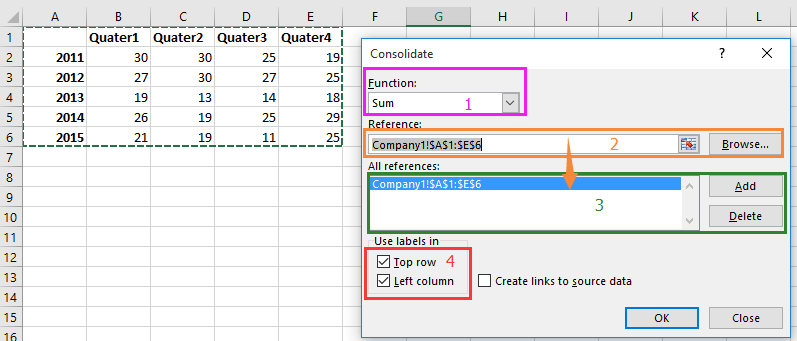
3. Clicca OK. Ora tutti gli intervalli di dati con le stesse intestazioni sono stati uniti in uno e sommati per intestazione.





 Unisci o consolida fogli Excel con le stesse intestazioni tramite Kutools per Excel
Unisci o consolida fogli Excel con le stesse intestazioni tramite Kutools per Excel
In alcuni casi, potresti voler unire dati con le stesse intestazioni solo, mentre in altri casi vorresti unire dati e consolidarli. Ci sono trucchi che possono risolvere entrambi i compiti? Qui ti presento la potente funzione Combina di Kutools per Excel.
Unisci fogli Excel con le stesse intestazioni
Consolida più fogli con le stesse intestazioni
Dopo aver installato Kutools per Excel, procedi come segue: (Scarica gratuitamente Kutools per Excel Ora!)
Unisci fogli Excel con le stesse intestazioni
1. Clicca Kutools Plus > Combina per abilitare la procedura guidata Combina, quindi controlla Unisci dati da più cartelle di lavoro in un unico foglio di lavoro. Vedi screenshot:

2. Clicca Avanti>> per andare alla procedura guidata Combinazione Fogli di Lavoro - Passo 2 di 3, e procedi come segue:

2) Controlla il nome della cartella di lavoro da cui vuoi unire i fogli, puoi scegliere più cartelle di lavoro;
3) Controlla i fogli di lavoro che desideri combinare insieme;
4) Clicca
3. Clicca Avanti>> per la procedura guidata Combinazione Fogli di Lavoro – Passo 3 di 3, e controlla l'opzione Unisci dati per riga e digita 1 nella casella di testo Numero righe titolo, se non ci sono titoli nel tuo intervallo, digita 0.

4. Clicca Fine, e appare una finestra di dialogo per ricordarti di salvare questo scenario, se vuoi salvarlo, clicca Sì, altrimenti No.

Ora i fogli sono stati uniti con le stesse intestazioni di riga in una nuova cartella di lavoro.

Consolida più fogli con le stesse intestazioni
Dopo aver installato Kutools per Excel, procedi come segue: (Scarica gratuitamente Kutools per Excel Ora!)
1. Clicca Enterprise > Combina per visualizzare la procedura guidata Combina, e controlla Unisci e calcola dati da più cartelle di lavoro in un unico foglio di lavoro. Vedi screenshot:
2. Clicca Avanti>> per andare alla procedura guidata Combinazione Fogli di Lavoro - Passo 2 di 3, e procedi come segue:

2) Controlla il nome della cartella di lavoro da cui vuoi unire i fogli, puoi scegliere più cartelle di lavoro;
3) Controlla i fogli di lavoro che desideri combinare insieme;
4) Clicca
3. Continua cliccando Avanti>>, e seleziona la funzione che desideri applicare nell'intervallo unito, e controlla le etichette per il tuo intervallo unito. Vedi screenshot:
4. Clicca Fine, e appare una finestra di dialogo per chiederti di salvare lo scenario, clicca Sì per salvarlo, o clicca No per non salvarlo.
Quindi gli intervalli vengono consolidati in una nuova cartella di lavoro.

Il vantaggio della funzione Combina di Kutools per Excel è che puoi unire più fogli tra cartelle di lavoro aperte o non aperte in un unico foglio di lavoro o in una singola cartella di lavoro.
Combina e consolida facilmente i dati per valore in Excel |
Se stai lavorando con un foglio di lavoro che contiene record duplicati, la funzione Unione avanzata righe di Kutools per Excel ti permette di unire rapidamente le righe basandoti sullo stesso valore. Puoi eseguire calcoli come somma, media o conteggio sulle righe duplicate, rendendo la consolidazione dei dati rapida ed efficiente. |
|
Kutools per Excel - Potenzia Excel con oltre 300 strumenti essenziali. Goditi funzionalità AI gratuite per sempre! Ottienilo ora |
Articoli Correlati
- Come combinare più celle con zeri iniziali in una cella in Excel?
- Come generare un elenco di tutte le possibili combinazioni di 4 cifre in Excel?
- Come salvare ogni foglio come file di testo separato da una cartella di lavoro?
I migliori strumenti per la produttività in Office
Potenzia le tue competenze in Excel con Kutools per Excel e sperimenta un'efficienza mai vista prima. Kutools per Excel offre oltre300 funzionalità avanzate per aumentare la produttività e farti risparmiare tempo. Clicca qui per ottenere la funzione di cui hai più bisogno...
Office Tab porta le schede su Office e rende il tuo lavoro molto più semplice
- Abilita la modifica e lettura a schede in Word, Excel, PowerPoint, Publisher, Access, Visio e Project.
- Apri e crea più documenti in nuove schede della stessa finestra invece che in nuove finestre.
- Aumenta la produttività del50% e riduce centinaia di clic del mouse ogni giorno!
Tutti gli add-in Kutools. Un solo programma di installazione
La suite Kutools for Office include add-in per Excel, Word, Outlook & PowerPoint più Office Tab Pro, ideale per i team che lavorano su più app di Office.
- Suite tutto-in-uno — Add-in per Excel, Word, Outlook & PowerPoint + Office Tab Pro
- Un solo programma di installazione, una sola licenza — configurazione in pochi minuti (pronto per MSI)
- Funzionano meglio insieme — produttività ottimizzata su tutte le app Office
- Prova completa30 giorni — nessuna registrazione, nessuna carta di credito
- Massimo risparmio — costa meno rispetto all’acquisto singolo degli add-in
